Höfundur:
Roger Morrison
Sköpunardag:
26 September 2021
Uppfærsludagsetning:
1 Júlí 2024
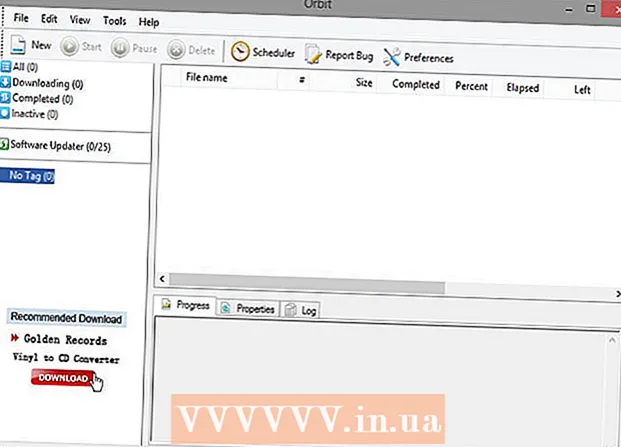
Efni.
- Að stíga
- Aðferð 1 af 5: Með forrit á netinu
- Aðferð 2 af 5: Með viðbót fyrir vafrann þinn
- Aðferð 3 af 5: Sæktu SWF skrár
- Aðferð 4 af 5: Afritaðu SWF skrár úr skyndiminni vafrans
- Aðferð 5 af 5: Sæktu RTMP straum
Hefur þú einhvern tíma horft á Flash fjör á Netinu eða spilað Flash leik sem þú hefðir viljað spila án nettengingar? Nú á dögum eru ýmsar mismunandi leiðir til að skoða kvikmyndir á netinu og þurfa einnig mismunandi aðferðir til að hlaða þeim niður. Fylgdu þessari handbók til að hlaða niður næstum hverskonar straumspilunarmyndbandi.
Að stíga
Aðferð 1 af 5: Með forrit á netinu
 Finndu vefsíðu fyrir niðurhal myndbands. Ein sú vinsælasta er KeepVid sem vinnur með YouTube, Vimeo og fjölda annarra vídeósíðna.
Finndu vefsíðu fyrir niðurhal myndbands. Ein sú vinsælasta er KeepVid sem vinnur með YouTube, Vimeo og fjölda annarra vídeósíðna. - Að hlaða niður myndskeiðum frá þessum streymisíðum er líklega brot á notkunarskilmálum síðunnar. Dreifing höfundarréttarvarins efnis er ólögleg.
 Sláðu inn slóðina á myndbandið. Afritaðu alla slóðina (veffang) myndbandsins sem þú vilt hlaða niður. Límdu veffangið í heimilisfangsvið KeepVid. Eftir að hafa gert þetta, smelltu á Download hnappinn við hliðina á netfangareitnum.
Sláðu inn slóðina á myndbandið. Afritaðu alla slóðina (veffang) myndbandsins sem þú vilt hlaða niður. Límdu veffangið í heimilisfangsvið KeepVid. Eftir að hafa gert þetta, smelltu á Download hnappinn við hliðina á netfangareitnum. - Ekki smella á stóra græna niðurhalshnappinn fyrir neðan textareitinn. Þetta eru auglýsingar sem opna strax marga sprettiglugga.
 Veldu skráarsnið. Eftir að myndbandið er hlaðið í KeepVid færðu nokkra krækjur sem gera þér kleift að hlaða niður myndbandinu á mismunandi sniðum. MP4 er hægt að spila á flestum tölvum og farsímum, stuðningur við FLV er nokkuð takmarkaðri.
Veldu skráarsnið. Eftir að myndbandið er hlaðið í KeepVid færðu nokkra krækjur sem gera þér kleift að hlaða niður myndbandinu á mismunandi sniðum. MP4 er hægt að spila á flestum tölvum og farsímum, stuðningur við FLV er nokkuð takmarkaðri. - Þú færð einnig fjölda möguleika fyrir gæði myndbandanna. Þú getur hlaðið niður myndskeiðunum í háum gæðum (1080p, 720p) eða aðeins minni gæðum (480p, 360p). Taktu ákvörðun út frá diskaplássi eða gæðakröfum.
 Sæktu myndbandið. Þegar þú hefur valið snið og gæði myndbandsins geturðu hægri smellt á hlekkinn og valið Vista sem ... Þú getur líka endurnefnt skrána og valið hvar þú vilt að skjalið verði vistað á tölvunni þinni.
Sæktu myndbandið. Þegar þú hefur valið snið og gæði myndbandsins geturðu hægri smellt á hlekkinn og valið Vista sem ... Þú getur líka endurnefnt skrána og valið hvar þú vilt að skjalið verði vistað á tölvunni þinni.
Aðferð 2 af 5: Með viðbót fyrir vafrann þinn
 Settu upp viðbót fyrir vafrann þinn. Firefox er vinsælasti vafrinn fyrir viðbætur og þú getur sótt hann ókeypis frá Mozilla vefsíðu. Ein af viðbótunum með hæstu einkunn er ókeypis DownloadHelper.
Settu upp viðbót fyrir vafrann þinn. Firefox er vinsælasti vafrinn fyrir viðbætur og þú getur sótt hann ókeypis frá Mozilla vefsíðu. Ein af viðbótunum með hæstu einkunn er ókeypis DownloadHelper. - DownloadHelper uppgötvar sjálfkrafa fjölmiðlaskrár á vefsíðu og gefur þér möguleika á að hlaða þeim niður.
 Farðu í myndbandið sem þú vilt hlaða niður. Þegar myndbandið byrjar að spila mun DownloadHelper táknið (efst til hægri í glugganum) byrja að snúast, með lítilli ör við hliðina. Smelltu á örina fyrir fjölda niðurhalsvalkosta.
Farðu í myndbandið sem þú vilt hlaða niður. Þegar myndbandið byrjar að spila mun DownloadHelper táknið (efst til hægri í glugganum) byrja að snúast, með lítilli ör við hliðina. Smelltu á örina fyrir fjölda niðurhalsvalkosta.  Veldu skráarsnið. Ef þú smellir á örina sérðu nokkur snið fyrir niðurhal. MP4 er hægt að spila í flestum tækjum, FLV er sjaldgæfara.
Veldu skráarsnið. Ef þú smellir á örina sérðu nokkur snið fyrir niðurhal. MP4 er hægt að spila í flestum tækjum, FLV er sjaldgæfara. - Þú færð einnig fjölda möguleika fyrir gæði myndbandanna. Þú getur hlaðið niður myndskeiðunum í háum gæðum (1080p, 720p) eða aðeins minni gæðum (480p, 360p). Taktu ákvörðun út frá diskaplássi eða gæðakröfum.
 Bíddu eftir að niðurhalinu sé lokið. Þegar þú hefur valið gæði og snið getur niðurhalið hafist. Þú getur fylgst með framvindunni í niðurhalsglugga Firefox. Þú getur skoðað þetta með því að fara í Firefox valmyndina og velja Downloads.
Bíddu eftir að niðurhalinu sé lokið. Þegar þú hefur valið gæði og snið getur niðurhalið hafist. Þú getur fylgst með framvindunni í niðurhalsglugga Firefox. Þú getur skoðað þetta með því að fara í Firefox valmyndina og velja Downloads.
Aðferð 3 af 5: Sæktu SWF skrár
 Opnaðu vídeósíðuna í Firefox. Finndu Flash myndbandið sem þú vilt horfa á. Firefox er auðveldasti vafrinn þegar kemur að því að hlaða niður Flash skrá af vefsíðu.
Opnaðu vídeósíðuna í Firefox. Finndu Flash myndbandið sem þú vilt horfa á. Firefox er auðveldasti vafrinn þegar kemur að því að hlaða niður Flash skrá af vefsíðu. - Þessi aðferð virkar ekki á YouTube, Vimeo og öðrum vídeósíðum. Þetta hentar aðeins fyrir Flash myndbönd á síðum eins og Newgrounds.
 Hlaðið myndbandinu. Þegar myndskeiðinu hefur verið hlaðið í Firefox, hægri smelltu á síðuna. Veldu „Skoða síðuupplýsingar“ úr hægri smellivalmyndinni. Þetta opnar glugga með nákvæmum upplýsingum um vefsíðuna sem þú heimsækir. Efst muntu sjá nokkur tákn sem sýna mismunandi hliðar vefsins.
Hlaðið myndbandinu. Þegar myndskeiðinu hefur verið hlaðið í Firefox, hægri smelltu á síðuna. Veldu „Skoða síðuupplýsingar“ úr hægri smellivalmyndinni. Þetta opnar glugga með nákvæmum upplýsingum um vefsíðuna sem þú heimsækir. Efst muntu sjá nokkur tákn sem sýna mismunandi hliðar vefsins. - Ef þú hægrismellir á kvikmyndina sjálfa, þá mun Page info valkosturinn ekki birtast. Þú verður að smella hvar sem er á síðunni þar sem hvorki er myndband né tengill.
 Smelltu á kvikmyndatáknið. Þetta gefur yfirlit yfir alla margmiðlunarhluti síðunnar, svo sem grafíska hnappa og borða. Þú finnur einnig .SWF myndarinnar hér. Smelltu á Tegund til að raða eftir tegund.
Smelltu á kvikmyndatáknið. Þetta gefur yfirlit yfir alla margmiðlunarhluti síðunnar, svo sem grafíska hnappa og borða. Þú finnur einnig .SWF myndarinnar hér. Smelltu á Tegund til að raða eftir tegund.  Finndu Flash skrána. Kvikmyndin er á .SWF sniði á síðunni og er skráð sem Object (í gerð dálknum). Heiti skráarinnar er oft það sama og titill myndbandsins á vefsíðunni. Veldu það af listanum og smelltu á Vista sem ... Gefðu skránni viðeigandi nafn og vistaðu það.
Finndu Flash skrána. Kvikmyndin er á .SWF sniði á síðunni og er skráð sem Object (í gerð dálknum). Heiti skráarinnar er oft það sama og titill myndbandsins á vefsíðunni. Veldu það af listanum og smelltu á Vista sem ... Gefðu skránni viðeigandi nafn og vistaðu það.  Spilaðu myndina. Þegar þú hefur hlaðið niður flash-kvikmyndinni geturðu opnað hana í hvaða vafra sem er með Flash uppsettan. Þegar þú reynir að opna skrána í fyrsta skipti gæti Windows gefið til kynna að þú þurfir sérstakt forrit. Ef vafrinn þinn er ekki skráður sem valið forrit skaltu leita að vafranum í forritinu þínu. Flest forrit eru í möppunni Program Files á harða diskinum. Leitaðu að nafni hugbúnaðarsala eins og Google, Mozilla o.s.frv.
Spilaðu myndina. Þegar þú hefur hlaðið niður flash-kvikmyndinni geturðu opnað hana í hvaða vafra sem er með Flash uppsettan. Þegar þú reynir að opna skrána í fyrsta skipti gæti Windows gefið til kynna að þú þurfir sérstakt forrit. Ef vafrinn þinn er ekki skráður sem valið forrit skaltu leita að vafranum í forritinu þínu. Flest forrit eru í möppunni Program Files á harða diskinum. Leitaðu að nafni hugbúnaðarsala eins og Google, Mozilla o.s.frv.
Aðferð 4 af 5: Afritaðu SWF skrár úr skyndiminni vafrans
 Opnaðu Internet Explorer eða notaðu leitarvalkostinn í tölvunni þinni til að finna staðsetningu tímabundnu internetskrárinnar (ef þú notar annan vafra). Til að finna tímabundnar internetskrár Internet Explorer skaltu fara í valmyndina Tools og velja Internet Options. Veldu Stillingar á flipanum Almennt og síðan Skoða skrár.
Opnaðu Internet Explorer eða notaðu leitarvalkostinn í tölvunni þinni til að finna staðsetningu tímabundnu internetskrárinnar (ef þú notar annan vafra). Til að finna tímabundnar internetskrár Internet Explorer skaltu fara í valmyndina Tools og velja Internet Options. Veldu Stillingar á flipanum Almennt og síðan Skoða skrár.  Hægri smelltu og flokkaðu skrárnar eftir netfangi. Finndu veffang vefsíðunnar þar sem þú fannst Flash myndbandið. Það getur verið forskeyti fyrir framan heimilisfangið eins og farm.addictinggames.com.
Hægri smelltu og flokkaðu skrárnar eftir netfangi. Finndu veffang vefsíðunnar þar sem þú fannst Flash myndbandið. Það getur verið forskeyti fyrir framan heimilisfangið eins og farm.addictinggames.com. - Leitaðu að skrám með SWF viðbót. Þetta er framleiðsla á Flash skrám og þetta geta verið kvikmyndir, leikir eða jafnvel auglýsingar. Leitaðu að skrá með nafni sem passar við myndbandið sem þú ert að reyna að hlaða niður. Hægri smelltu á skrána og afritaðu hana á viðeigandi stað á tölvunni þinni.
>  Þú getur ekki spilað skrána strax. Ef þér finnst þetta ekki heppnast skaltu opna netvafrann og möppuna svo þú getir séð þá báða. Dragðu nú vídeóskrána í vafragluggann. Nú ætti það að spila almennilega.
Þú getur ekki spilað skrána strax. Ef þér finnst þetta ekki heppnast skaltu opna netvafrann og möppuna svo þú getir séð þá báða. Dragðu nú vídeóskrána í vafragluggann. Nú ætti það að spila almennilega.
Aðferð 5 af 5: Sæktu RTMP straum
 Settu upp fjölmiðla niðurhal forrit. RTMP (Real Time Messaging Protocol) er aðferð til að streyma myndbandi á netinu sem er miklu erfiðara að hlaða niður en venjulegt YouTube myndband. Ef þú kemst að því að þú getur ekki hlaðið niður myndefni með KeepVid eða DownloadHelper, þá er líklegt að það sé RTMP straumur. Þú þarft sérstakan hugbúnað til að hlaða niður þessum myndskeiðum.
Settu upp fjölmiðla niðurhal forrit. RTMP (Real Time Messaging Protocol) er aðferð til að streyma myndbandi á netinu sem er miklu erfiðara að hlaða niður en venjulegt YouTube myndband. Ef þú kemst að því að þú getur ekki hlaðið niður myndefni með KeepVid eða DownloadHelper, þá er líklegt að það sé RTMP straumur. Þú þarft sérstakan hugbúnað til að hlaða niður þessum myndskeiðum. - Orbit Downloader og Replay Media Catcher eru tvö vinsæl forrit til að geyma RTMP læki. Því miður er hvorugur þeirra ókeypis en báðir bjóða upp á prufuútgáfu. Takmarkanir á prufuútgáfunum eru þær að Orbit Downloader halar aðeins niður fyrstu 50% kvikmyndarinnar og að með Replay Media Catcher er niðurhalið mjög hægt.
 Byrjaðu forritið. Þessi forrit ættu að vera í gangi áður en farið er á vefsíðuna þar sem myndbandið sem á að hlaða niður er staðsett. Haltu forritsglugganum opnum og startaðu síðan vafrann þinn. Finndu og spilaðu myndbandið sem þú vilt streyma. Myndbandið ætti nú að birtast í niðurhalsforritinu og síðan hefst niðurhalið sjálfkrafa.
Byrjaðu forritið. Þessi forrit ættu að vera í gangi áður en farið er á vefsíðuna þar sem myndbandið sem á að hlaða niður er staðsett. Haltu forritsglugganum opnum og startaðu síðan vafrann þinn. Finndu og spilaðu myndbandið sem þú vilt streyma. Myndbandið ætti nú að birtast í niðurhalsforritinu og síðan hefst niðurhalið sjálfkrafa.



